时间:2018-09-07 14:36:13 作者:zongkun 来源:系统之家 1. 扫描二维码随时看资讯 2. 请使用手机浏览器访问: https://m.xitongzhijia.net/xtjc/20180907/134530.html 手机查看 评论 反馈
怎么打开CDR文件?利用CorelDRAW软件制作出来的图形,保存的格式就是.cdr文件,因此cdr文件是CorelDRAW软件特定的格式。下面,小编为大家介绍下打开CDR文件方法。
1、打开CorelDRAW的软件,选择工具箱中的矩形工具,绘制一个矩形。鼠标左键单击右边的颜色条,我们给其任意的填充一个蓝色。
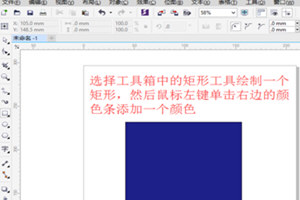
2、图形绘制好后,现在我们来保存PSD文件。执行菜单栏中的文件—保存为,或者直接使用快捷键Ctrl+shift+S,如下图所示。
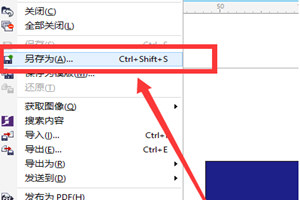
3、点击保存为后,出现一个选框,我们直接点击保存就可以了。夏夏在这里就直接先保存到桌面上。
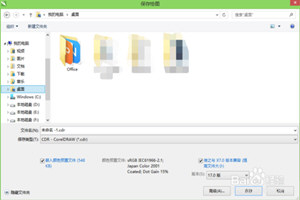
4、保存后,我们可以直接在桌面上看到我们之前保存的PSD文件。
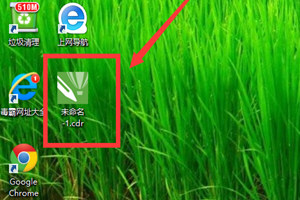
5、打开PSD文件的方法:用CorelDRAW软件打开
打开CorelDRAW的软件,执行菜单栏中的文件—打开,或者直接使用快捷键Ctrl+O,如下图所示。
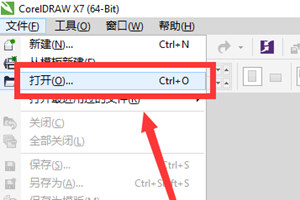
6、找到打开后,我们直接点击打开,就会看到打开绘图的选框,这时候,我们直接找到我们需要打开的PSD文件就可以了。
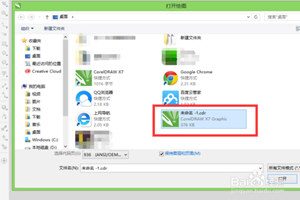
7、点击打开我们就可以看到我们之前保存的文件。
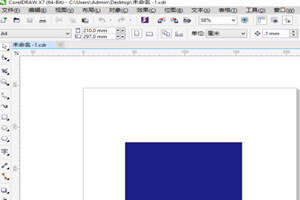
以上就是小编为大家介绍的打开CDR文件方法。更多相关教程敬请关注系统之家。
发表评论
共0条
评论就这些咯,让大家也知道你的独特见解
立即评论以上留言仅代表用户个人观点,不代表系统之家立场